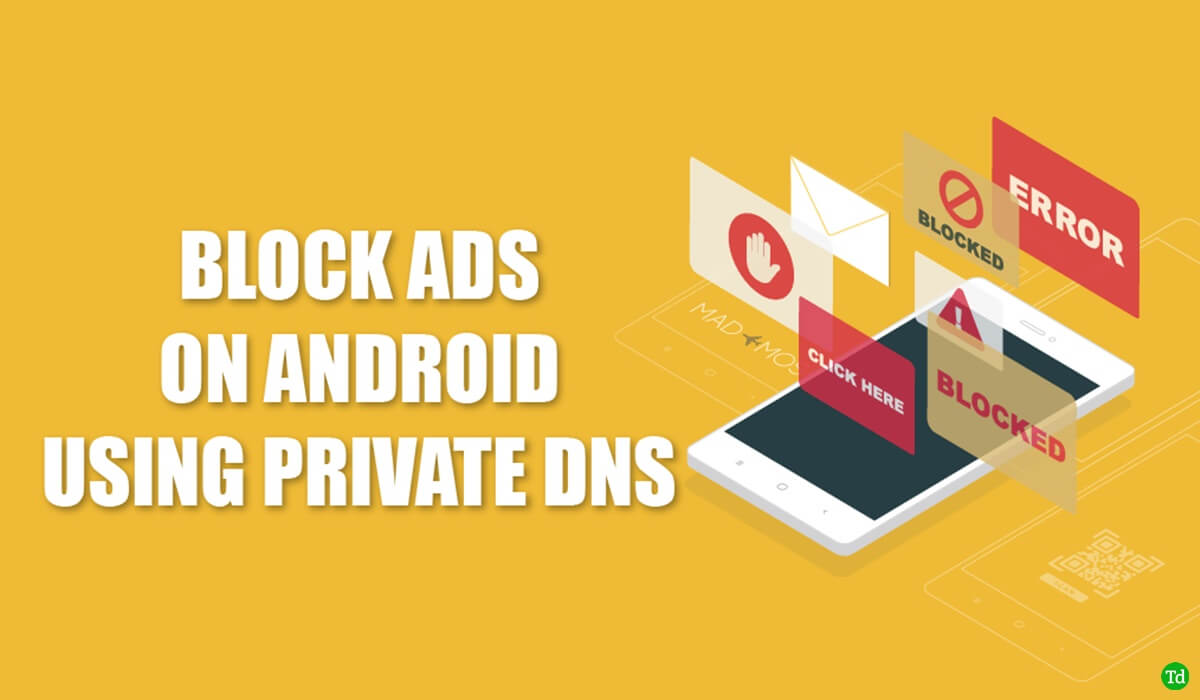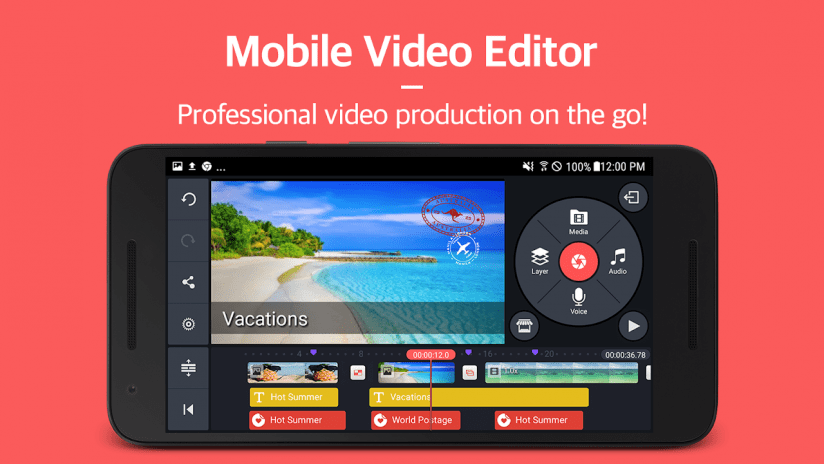Vi stoler i stigende grad på vores telefoner og Apple Watches som ure i vores digitale æra. Og hvorfor skulle vi ikke? Overalt, hvor vi går, har vi sandsynligvis allerede disse praktiske, multifunktionelle enheder med os. For at sige det enkelt, vi stoler på dem.
Derfor er det et spørgsmål om at indstille en korrekt dato og tid på iPhone. Vær opmærksom, hvis du finder diniPhone-tiden er forkert, for dette lille problem vil gøre visse funktioner på din enhed utilgængelige; iPhone kan for eksempel ikke foretage opkald, sende beskeder eller køre nogle programmer, og der kan opstå forskellige ukendte fejl på din enhed. Det er bare såkaldt, at en lille bevægelse i den ene del kan påvirke situationen som helhed.
Som svar på at afholde yderligere problemer fra at dukke op, er du nødt til at komme over spørgsmålet om, at iPhone viser forkert tid så hurtigt som du kan. Som heldet ville have det, udarbejder denne guide 9 løsninger til at hjælpe dig, hvis du endnu ikke har nogen anelse om, hvordan du tackler problemet nu.
Del 1. Hvorfor viser min iPhone det forkerte tidspunkt?
Der er mange forskellige årsager bag "hvorfor er tiden forkert på min iPhone". Så det er usandsynligt at angive hver årsag i fuld længde. Men her er et par primære årsager til, at iPhone-tiden er forkert, så du kan få en generel idé om, hvorfor det opstår, og hvordan du finder ud af det.
1. En enhed, der er fuldstændig drænet, og dens interne batteri er dødt eller tør for saft, vil ofte vise det forkerte tidspunkt, indtil den tændes igen og tilsluttes internettet igen.
2. Forekomsten af fejl efter iPhone jailbreak fører til problemer.
3. Du har muligvis ikke indstillet "Tidszone" automatisk. Sådan vil din iPhone stadig vise dato og klokkeslæt i den forrige tidszone, selvom placeringen ændres.
4. Det er også muligt, at en forældet iOS-version eller et systemproblem på iPhone forårsager en sådan sag.
Del 2. Hvordan rettes tid på iPhone er forkert?
Der er et halvt dusin løsninger, du kan bruge, før du tager din iPhone eller iPad til Apple Support Center. Og tro mig, der er ingen raketvidenskab bag disse nemme metoder.
Fix 1. Den nemmeste og hurtigste måde at rette iPhone Time Wrong på — Joyoshare UltFix[Hot]
Prøv klogt et fremragende reparationsværktøj ved navn Joyoshare UltFix iOS System Recovery for at opdage, hvad der gør det så attraktivt. Du skal forstå, at opdatering af iPhone-software ikke er svaret på enhver systemfejl. For nogle iOS-problemer, som iPhone-tid er forkert, er brug af et professionelt program en sikrere og mere praktisk mulighed for at reparere det.
Dette program har to standardtilstande og avancerede tilstande til at reparere mere end 150 slags iOS-problemer og endda Apple TV-problemer. Det stærkeste kort af førstnævnte er, at det har evnen til at rette generelle iOS-fejl uden at miste data, mens sidstnævnte viser virkningerne i komplekse problemer af slagsen. For en god ordens skyld er dens omfattende kompatibilitet også grunden til, at den kan komme ud i toppen blandt adskillige konkurrenter.
Nøglefunktioner ved Joyoshare UltFix iOS-systemgendannelse:
Reparer iPhone forkert tid problem uden at miste data
Lad din iPhone gå ind/afslut gendannelsestilstand gratis
Kompatibel med alle iOS-enheder og den nyeste iOS-version
Trin 1Installer Joyoshare UltFix og tilslut iPhone til computer
For det første skal du downloade og installere Joyoshare UltFix på din computer. Åbn den derefter og tilslut din iPhone. Du kan ikke fortsætte med"Starte"knappen, indtil din enhed er registreret.

Trin 2Indstil standardtilstand, og gå ind i DFU-tilstand
Dernæst er det tid til at vælge reparationstilstand. For at holde alle data på din enhed intakte under processen, skal du vælgeStandardtilstandat reparere problemet. Husk at vælge din iPhone-model, før du følger trinene på skærmen for at sætte din iPhone i gendannelsestilstand eller DFU-tilstand.

Trin 3Download firmwarepakke
På dette tidspunkt er det nødvendigt at bekræfte alle oplysninger om din iPhone. Tryk derefter på"Download"for at downloade og bekræfte en ny firmwarepakke til din enhed.

Trin 4Ret iPhone Time Wrong
Til sidst behøver du kun at røre ved"Reparation"knappen for at få pakket den verificerede firmwarepakke ud. Når du er færdig, vil du ikke længere være i tvivl om "min iPhone-tid er forkert".

Fix 2. Indstil dato og klokkeslæt automatisk
Selvom indstilling af dato og klokkeslæt automatisk lyder enkelt og måske ikke er nok til at overbevise dig om, at det er det perfekte svar på "hvorfor er min iPhone-tid forkert", har metoden vist sig at være effektiv i praksis.
Når problemet opstår på iPhone, kan du tjekke"Dato og tid"indstillinger i første omgang. Hvis "Dato og tid" er indstillet manuelt, skal du ændre det til"Indstil automatisk"ved at følge nedenstående trin. Sørg for, atTidszoneindstillingen er korrekt indstillet til dit område. Ved at gøre det vil din iPhone indstille den korrekte tid afhængigt af din placering.

Trin 1:Kom i gang med at gå efter"Indstillinger"og scroller ned til"Generel";
Trin 2:Find derefter og klik på"Dato og tid". I denne grænseflade skal du blot trykke på"Indstil automatisk"for at slå den til.
Note:Hvis"Indstil automatisk"fortsætter, men dette problem finder sted, du skal slukke for det og manuelt indstille tidszone, dato og klokkeslæt. Derefter skal du tænde den igen.
Fix 3. Se efter tidszoneopdateringer

Trin 1.Først og fremmest skal din iPhone være forbundet til et mobildatanetværk eller et Wi-Fi-netværk.
Trin 2.Gå tilIndstillinger → Generelt → Dato og tid.
Trin 3.Tjek din enhed for en advarsel om opdaterede tidszoneoplysninger, og genstart din enhed for at få opdateringen.
Trin 4.Hvis advarslen ikke vises, skal du vende tilbage til startskærmen. vent lidt og tryk påDato og tidendnu en gang. For at se om meddelelsen nu blinker.
Fix 4. Slå Lokationstjenester til/fra
Nogle gange er der noget forkert med placeringstjenester, hvilket ville forårsage problemer med, at iPhone-tiden er forkert. Som tidligere beskrevet justerer iPhone automatisk dato og klokkeslæt i henhold til din placering. Antag, at placeringstjenesten ikke fungerer, så er iPhone ude af stand til at registrere lokalitetsoplysningerne i realtid, hvilket fører dig ind i dette problem. I dette tilfælde er den enkleste løsning at slukke for placeringstjenester og tænde den igen efter genstart af din iPhone.

Trin 1:Først og fremmest bør du gå ind"Indstillinger"og derefter til"Privatliv";
Trin 2:Klik for at deaktivere under "Privatliv"."Placeringstjenester". Efter blød nulstilling af din iPhone, kan du gentage handlingerne for at aktivere den igen.
Ved at sikre, at tidszonen tilpasser sig din placering, bør du også sikre, at den korrekte dato og klokkeslæt altid vises på iPhone. Det er en indstilling, der typisk er deaktiveret som standard, men nogle brugere kan have slået den fra ved et uheld, hvilket gør det værd at se i iOS:
Trin 1.Under"Placeringstjenester", lokaliser"Systemtjenester".
Trin 2.Naviger til"Indstilling af tidszone"skift det tilPÅposition.

Fix 5. Tjek skærmtidsindstillingerne
Skærmtid har en tendens til at udløse mange problemer med din iPhones tidszone. Flere brugere fortæller os, at skærmtidsindstillinger ofte hæmmer muligheden for at ændre tidszoner. Det deaktiverer eller nedtoner endda mulighederne for at bruge Indstil automatisk til eller fra. Her er, hvad du kan gøre med skærmtidsindstillinger for at gennemgå og ændre:
For at kontrollere, om du har aktiveret nogen begrænsninger, skal du gå tilIndstillinger → Skærmtid → Indholds- og privatlivsbegrænsninger. Undersøg, hvad du tillader og ikke tillader, eller sluk dem helt, hvis du ønsker det.

Hvad mere er, hvis du har brugt skærmtidsadgangskoder, kan du prøve at fjerne dem helt. VælgeSkærmtid → Skift adgangskode for skærmtid →trykSluk adgangskode for skærmtid.
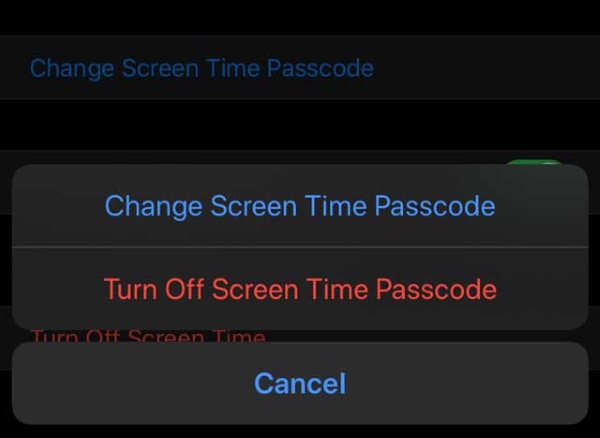
Prøv endelig at skifteDel på tværs af enhederslukket.

Fix 6. Afslut indstillinger
Hver gang et steds tidszone ændres, bør uret straks justeres. Med andre ord, hvis du tænder for en iPhone, mens du krydser datolinjen, ændres klokkeslættet og datoen, så snart enheden registrerer, at din placering har ændret sig. Det er en anden grund til, at folk bliver ved med at spørge "hvorfor er min iPhone-tid forkert". Tiden på et fly vil nu justere for at vise det passende tidspunkt, hvis du krydser tidszoner. Ligesom sommertid skifter uret automatisk, hvis du er på et fly, der krydser tidszoner.
Fix 7. Nulstil netværksindstillinger
Nulstil netværksindstillinger har vist sig at være en effektiv måde at rette iPhone-tid forkert på. Denne proces vil slette alle Wi-Fi-indstillinger. Så før du udfører denne metode, bedes du notere dit Wi-Fi-netværksnavn og adgangskode, og følg derefter trinene nedenfor for at nulstille din iPhones Wi-Fi-indstillinger til fabriksindstillingerne. Gå til på din startskærmIndstillinger → Generelt → Nulstil → Nulstil netværksindstillinger.

Fix 8. Nulstil alle indstillinger
Konflikten mellem nogle indstillinger på din iPhone er også en af de faktorer, der giver anledning til iPhone-tidsforkert problem. Stillet over for denne tilstand er løsningen at nulstille alle indstillinger, der ikke kun kan hjælpe dig med at runde rodet, men også forhindre fremkomsten af potentielle problemer. Nedenfor er en hurtig guide til, hvordan du får det gjort.

Trin 1:Åbn venligst"Indstillinger"på din iPhone, og så skal du vælge"Generel"valgmulighed;
Trin 2:Skub bagefter til bunden for at trykke på"Nulstil"og næste berøring"Nulstil alle indstillinger";
Trin 3:Det kræver, at du indtaster adgangskoden for at bekræfte denne mulighed. Du gør det bare, og alle indstillinger på iPhone nulstilles.
Fix 9. Opdater iOS-version
Hvis du ikke kan få nogen positive resultater efter alle ovenstående tilgange, indikerer dette problemet, at iPhone-tid forkert kan blive berørt af softwarefejl på din enhed. Derfor er det, du skal gøre, at tjekke, om der er en tilgængelig opdatering på din iPhone. Hvis ja, skal du nemt downloade og installere det for at få iPhone-tidsproblemet til at fungere.
Hvis du tjekker det, skal du besøge det"Indstillinger" →trykke på"Generelt" →find og klik"Softwareopdatering". Derefter vil din iPhone søge efter den seneste iOS-version. Hvis der opdages en afventende opdatering, skal du blot downloade og installere den. Uden en tilgængelig opdatering, gå venligst videre til næste del.
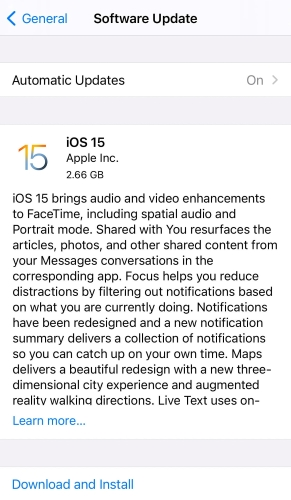
Del 3. Konklusion
Hvis af en eller anden grund dintiden på iPhone er forkertselvom du er bekymret, tag en chill pille. Før du beder om support fra Apple, har vi forklaret et halvt dusin fejlfinding nævnt ovenfor, som du kan prøve. Hvis du ikke vil prøve denne forvirrende metode én efter én. Bare rolig. Vi er nødt til at rose udviklingen af teknologi for at lette vores liv. Prøv et nyt og funktionsrigt reparationsværktøj - Joyoshare UltFix. Der er ikke rigtig raketvidenskab, i stedet for det enkle og hurtige styresystem, der får dig til at forelske dig i det for første gang. Tøv ikke med at downloade det!